Tüm Google Apps'ı Kindle Fire HD'ye nasıl yüklerim?
Bir Kindle Fire HD'niz var mı, ama nexus 7'nin yapabildiği her şeyi yapamayacağı için bummediniz mi? Diğer uygulamalara gerek yok çünkü aynı uygulamaların birçoğunu Nexus cihazını yükleyebilir ve bazı işlevlerini kazanabilirsiniz. Biraz iş gerektiriyor ve bu cihaz köklendirme olmadan ve cihazda birkaç başka ince ayar yapmadan yapılamaz. Ama sonuçta, sonuçlar buna değer.
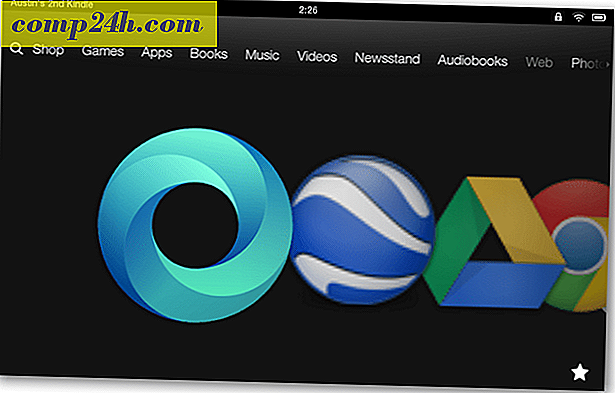
Ön koşul
- Kindle Yangın HD Köklü
- Sideloading Etkin
- ES Dosya Gezgini ( bu pakete dahil / isteğe bağlı / Amazon Uygulama Mağazası'na erişemiyorsanız )
- Google Play yüklü
Gerekli İndirme
- Google-apps.zip [103 MB]
Tüm gereklilikleri ortadan kaldırdığınızda, işe koyulun. Çeşitli teknoloji ve teknik olmayan okuyucularımız olduğu için hem kısa hem de ayrıntılı bir kılavuzumuz var.
Kısa Rehber
- 25 .apk dosyalarını Klasör 1'den Kindle'daki / system / app / dizinine taşıyın.
- Tüm 25 .apk dosyalarının izinlerini rw- r– r– olarak değiştirin.
- 3 .apk dosyalarını klasör 2'den yükleyin.
- 10 .so dosyalarını Klasör 3'ten Kindle'daki / system / lib / dizinine taşıyın.
- Tüm 10.so dosyalarının izinlerini rw- r– r– olarak değiştirin.
- Kindle Fire HD'yi yeniden başlatın
- İsteğe bağlı güncellemeleri kalan klasörden yükle
- Çalıştıklarından emin olmak için uygulamaları test edin
- tamam
Detaylı Kılavuz
İlk şey, zip dosyasını ayıklamak ve klasörleri ZIP'den Kindle Fire HD'deki İndirme klasörüne kopyalamaktır.
İpucu : ES Dosya Gezgini'ni kullanıyorsanız, zip dosyasını doğrudan Kindle'a yükleyebilir ve orada ayıklayabilirsiniz.

Şimdi Kindle Fire HD'de, ES Dosya Gezgini'ni (ESFE) açın. Google Play'i yüklemek için önceki kılavuzumuzu takip ettiyseniz, ESFE içinde Kök seçeneklerinin nasıl etkinleştirileceğini zaten biliyorsunuz. Yoksa, Ayarlar> Kök Seçenekleri> Tüm dört kutuyu işaretleyin .
İhtiyacınız olan ilk dosyalar “Bunları System-App'a Taşı” etiketli klasörde yer almaktadır. Bu dosyaları / system / app / klasörüne taşımak tam olarak ne yapacağınızdır. En kolay yol, hepsini seçmek ve daha sonra doğru klasöre yerleştirmek için “Taşı” işlevini kullanmaktır. Ayrıca, sadece dosyaları kopyalayıp / kesebilir ve sonra da klasöre yapıştırabilirsiniz.
Önemli: Bu ilk klasördeki uygulamalardan bazıları Play Store'da bulunabilir ve kullanılabilir. Eğer öyleyse, önce onları yüklemeyi denemek akıllıca olacaktır. Ancak, bu yazı yazıldığı sırada, bu uygulamaların çoğu, Play Store'da şu anda mevcut olan sürümle uyumluluk sorunları yaşıyor. Bu, herhangi bir zamanda, Google veya Amazon'un güncellemeleri nasıl yayınladığına bağlı olarak değişebilir.




Şimdi tüm sürecin en sıkıcı kısmı geliyor. Tüm 25 .apk dosyaları için, aşağıdaki izinleri değiştirmeniz gerekir:
- Kullanıcı: Oku, Yaz
- Grup: Oku
- Diğer: Oku
Aşağıda birkaç ekran görüntüsü var. Ancak, bu uygulamanın, bu izinlere gereksinim duyan alfabetik sırayla listesi (25 taşınan / sistem / uygulama /)


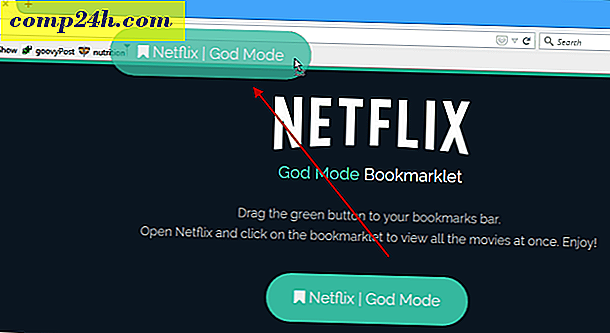

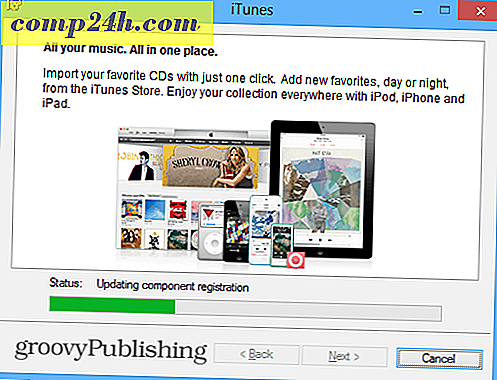
![Google Ekibi, Yeni Logosunu Göstermek için Yaratıcı Bir Yol Buluyor [groovynews]](http://comp24h.com/img/news/286/google-team-finds-creative-way-show-off-their-new-logo.png)
